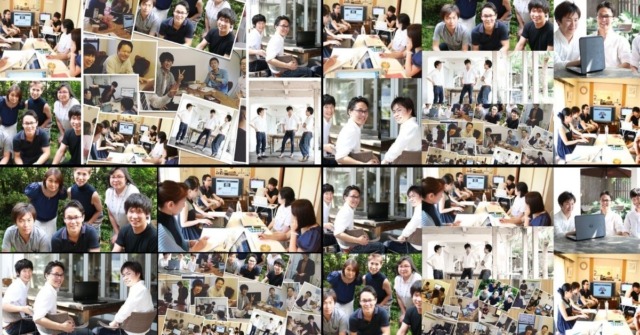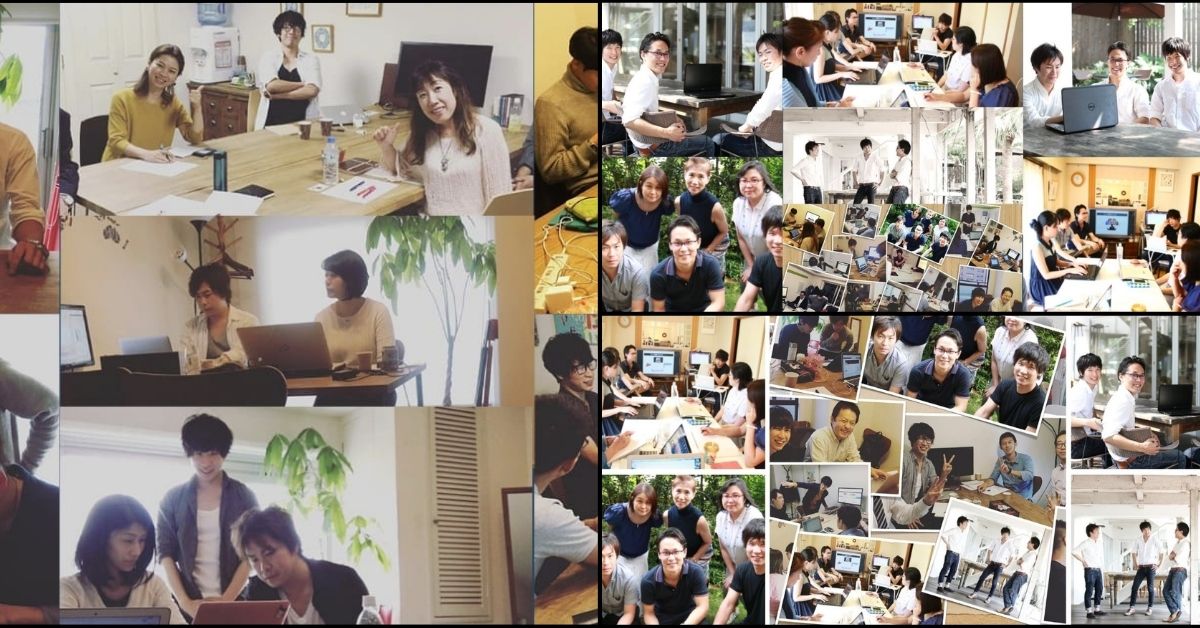「iPadやiPhoneを、Macにくっつけて使いたい」
そう思ったことはありませんか。
- セミナーでの台本
- 連絡のこまめなチェック
- サイトのスマホ表示の確認
- 動画を見ながら、作業
といった感じで、意外と使えます。
スタンドを使う?
iPadやiPhone専用のスタンドを購入する、という方法もあります。
以前私も試してみましたが、あまり使い勝手は変わりませんでした。
モバイルディスプレイを使う?
次は、モバイルディスプレイ。
簡単に持ち歩ける、超小型テレビみたいな感じです。
ケーブルでパソコンに繋げば、サブディスプレイとして使えます。
便利ですが、持ち運びとなるとどうでしょう。
少々重たいような気がします。
『Mountie』だったら、手軽
Mountieはご存知ですか?
こちらを使用することで、MacにiPadやiPhoneをくっつけることができます。
使い方は簡単。挟むだけ。
アナログな方法ですが、一番手軽な方法です。
安定感も◎
挟むだけなので、はじめは、「これで大丈夫かな…」と思いました。
しかし、心配無用。
とても安定します。
サブディスプレイの活用方法
活用方法は、様々です。
- iPhoneやiPadで参照文献を見ながら、Macでタイピング
- Macでサイトを作りながら、スマホ表示をチェック
- iPhoneやiPadで写真を見ながら、Macで画像デザイン
- Zoomを使ったセミナーや会議での、台本チェック
いかがでしょうか?
「もう1つ画面がある」という便利さ
ザッとあげただけでも、結構便利なのがわかりますよね。
Macだけだと、
- いちいち画面を切り替えたり、、
- タブを切り替えたり、、
案外、手間が多い。
しかし今回の方法であれば、手軽にサブディスプレイが用意できます。
編集後記
これで、ちょっと面倒だった手間を省くことができますね。
2つ画面を同時に参照できると、作業効率もアップします。
MacとiPadを別々に並べてもいいですが…。
装着していたほうが、目の移動距離が少なくて済みます。
参考にしてみてください。